将数据从一台 iPhone 传输到另一台 iPhone 的 4 种方法 16
更换新 iPhone 等情况需要您将数据从一部 iPhone 传输到另一部 iPhone 16。这是不可避免的,尤其是当您需要从旧设备获取重要文件时。一些解决方案(例如 iCloud)可以传输文件,但许多评论发现了问题。因此,本指南将展示如何将所有内容从一部 iPhone 传输到另一部 iPhone。
指南列表
第 1 部分:使用 AnyRec 在 iOS 设备之间传输数据 第 2 部分:备份您的 iPhone 并在另一台上恢复 第 3 部分:使用“快速启动”将文件发送到新 iPhone 16 第 4 部分:使用 Windows 上的 iTunes 或 Mac 上的 Finder 传输数据 第 5 部分:有关将数据从一部 iPhone 传输到另一部 iPhone 的常见问题解答第 1 部分:使用 AnyRec 在 iOS 设备之间传输数据
AnyRec PhoneMover 是一个出色的 Windows 桌面工具,可以将数据从 iPhone 传输到另一个。它允许用户使用兼容的 USB 数据线连接设备,从而简化了该过程。您还可以将数据从智能手机传输到 iOS、Android 和 PC。此外,通过删除重复项和节省设备存储空间来管理文件也是一个很好的用途。下载 AnyRec PhoneMover 即可轻松导出文件!

通过二维码、Lightning 线或 Wi-Fi 网络将数据从一部 iPhone 传输到另一部 iPhone 16 的强大工具。
支持导出媒体文件,包括图片、联系人、消息、音乐、视频等。
启用一键式传输以进行批量导出和大文件大小,而不会延迟该过程。
无需 iTunes 即可在 iPhone 和 iPad 上管理文件的绝佳选择。
100% 安全
步骤1。在计算机上下载并安装 AnyRec PhoneMover。之后,启动该软件并使用兼容的 USB 数据线连接您的 iPhone。或者,在您的智能手机上安装 MobieSync 以从桌面工具扫描二维码。
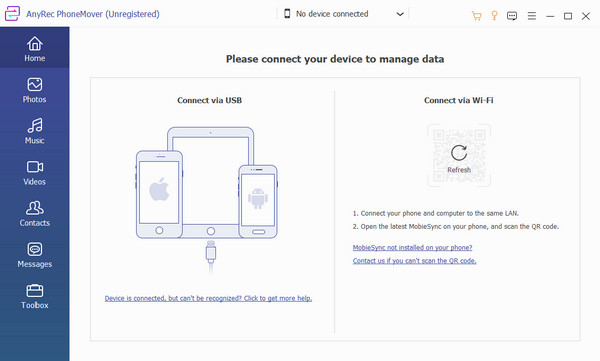
第2步。连接成功后,您将在软件窗口中看到手机的信息。进入“照片、音乐”或“视频”选项卡,选择需要导出的文件。使用并勾选复选框来创建多个选择。
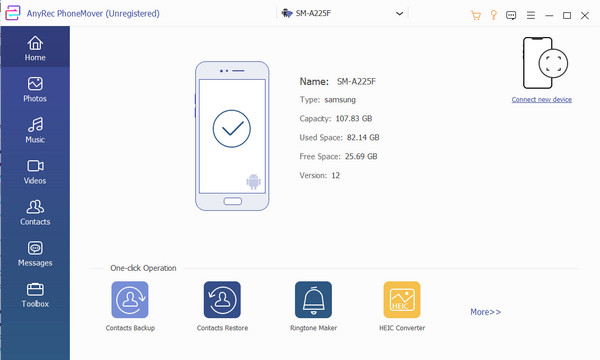
第 3 步。单击接收智能手机的“连接新设备”按钮。扫描二维码后,转账过程将自动进行。然后,探索该工具以查看 HEIC 转换器和铃声制作器等功能。
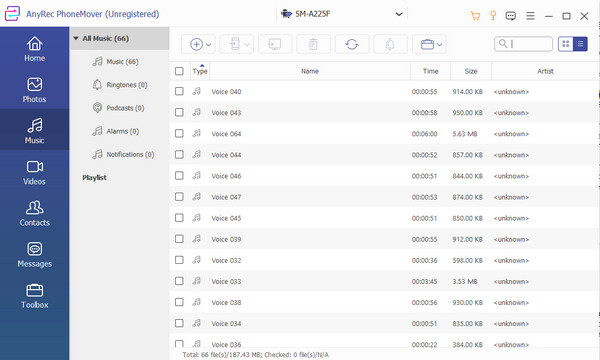
第 2 部分:备份您的 iPhone 并在另一台上恢复
iCloud 是将数据从一部 iPhone 传输到另一部 iPhone 16 的首选方法,您可以使用它来备份和恢复文件。如果您有另一部 iPhone 可以导出文件,则此方法适合您。不幸的是,它不推荐用于 Android 设备,因为它不支持操作系统。
步骤1。首先,将源设备连接到 WiFi 网络。然后,转到手机的设置并点击顶部您的名字。转到“iCloud”菜单并选择“立即备份”按钮。等待该过程完成。
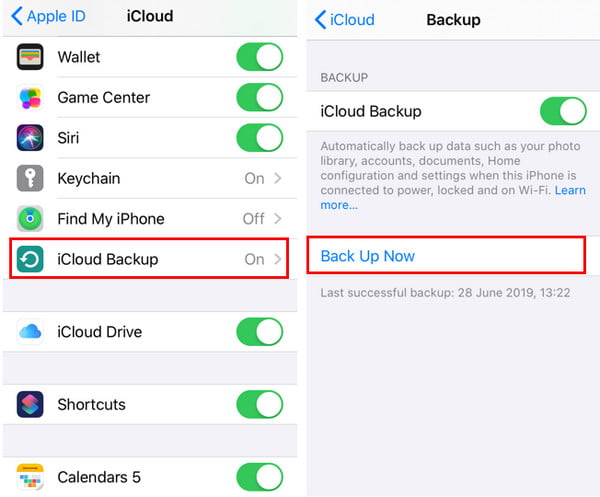
第2步。打开新 iPhone 并设置设备。当您到达“应用程序和数据”阶段时,点击“从 iCloud 备份恢复”并使用 Apple ID 登录。等待恢复完成。继续完成提示。
第 3 部分:使用“快速启动”将文件发送到新 iPhone 16
快速启动是您首次打开新 iPhone 时的一个过程。它仅适用于新设备或重置时。您可以手动将数据从一部 iPhone 传输到另一部,甚至 将应用程序转移到新 iPhone 没有 iCloud 的快速入门。但是,这将需要一些时间才能完成,因为这取决于您的互联网连接强度。
步骤1。将源设备连接到 Wi-Fi 网络并激活蓝牙。继续按照提示设置您的新 iPhone。将两个设备彼此靠近放置。
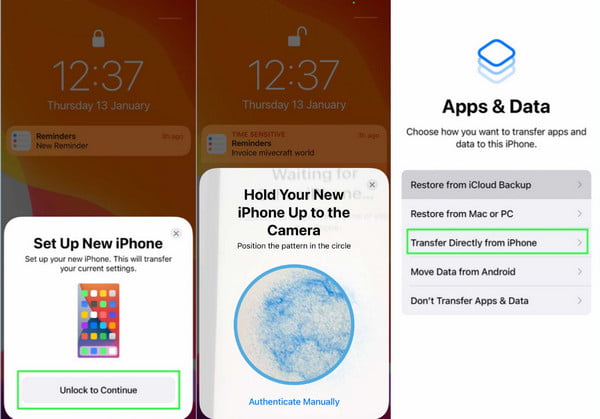
第2步。完成设置后,将新 iPhone 连接到 Wi-Fi;继续设置 Face ID 或 Touch ID。您可以选择 iCloud 或直接从旧智能手机传输。传输时间长度可能因网络状况或迁移文件的数量而异。
第 4 部分:使用 Windows 上的 iTunes 或 Mac 上的 Finder 传输数据
将数据从 iPhone 传输到另一部 iPhone 16 的另一种有效方法是通过 Mac。借助 iTunes 或 Finder,您可以导出以下数据 HEIC图像、视频剪辑等。它唯一不支持的数据是您的健康和活动文件,特别是如果您没有加密 iTunes 备份。
步骤1。启动新 iPhone 并按照屏幕上的说明进行操作。到达“应用程序和数据”屏幕后,点击“从 Mac 或 PC 恢复”。连接两个设备,然后继续下一步。启动 iTunes 应用程序并选择设备。
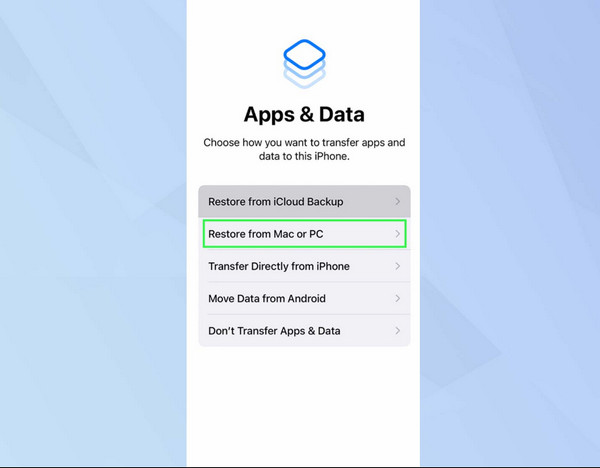
第2步。单击“恢复备份”按钮。选择您想要迁移到新 iPhone 的数据。使用日期和大小方面来选择特定的备份。如果备份已加密,请输入正确的密码。恢复完成后,继续在新设备上完成设置。
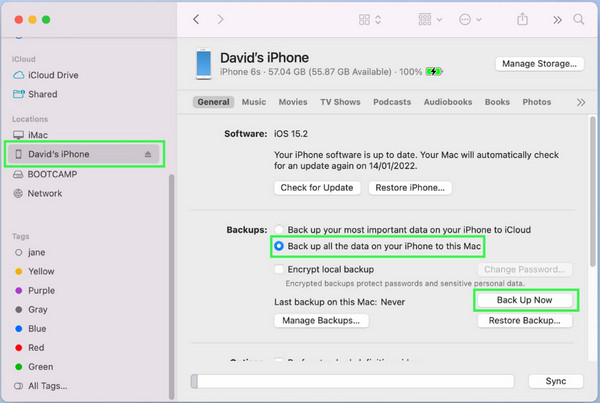
第 5 部分:有关将数据从一部 iPhone 传输到另一部 iPhone 的常见问题解答
-
1. 如何将数据从一台 iPhone 传输到另一台 iPhone 16?
iPhone 16 的传输过程与 Mac、快速启动或手动传输相同。但是,您可能需要寻找另一种解决方案来将数据从旧 iPhone 传输到升级后的 iPhone。
-
2. 将文件从 Android 迁移到 iPhone 的最佳应用程序是什么?
Apple 开发了 Move to iOS 应用程序来帮助您将数据从 Android 传输到 iPhone。您可以从 Google Play 或 App Store 免费下载。但是,您只能使用此应用程序一次,并且是在新设备上进行设置的过程中。
-
3. 我可以将我的联系人列表从一部 iPhone 转移到另一部吗?
是的。您可以使用 iCloud 从旧 iPhone 导出或传输整个联系人列表。按照这篇文章中的步骤进行操作,并确保从传输选项中选择联系选项。
结论
如何将数据从一部 iPhone 传输到另一部?尽管 Apple 设备具有导出文件的默认方式,但给定的解决方案仅适用于特定条件。但是使用 AnyRec PhoneMover,您可以随时以快速的处理速度传输所有文件。你甚至可以 将数据从 Android 移动到 iPhone 16.尝试导出和导入文件的最佳软件!
100% 安全
